Hvordan skjules udvidelse af kollaps-knapper i drejetabellen?
I Excel, når vi opretter en pivottabel, der indeholder nogle udvidelses- eller sammenbrudsknapper, som kan hjælpe os med at udvide eller skjule elementerne i pivottabellen som vist nedenstående skærmbillede. Men nogle gange ønsker vi ikke, at andre skal udvide eller skjule varerne. I dette tilfælde kan vi skjule og deaktivere knapperne for udvidelse og sammenbrud.

Skjul knapperne for udvidelse og kollaps med skift af +/- knapperne
Skjul udvidelses- og skjul-knapper med pivottabelindstillinger
 Skjul knapperne for udvidelse og kollaps med skift af +/- knapperne
Skjul knapperne for udvidelse og kollaps med skift af +/- knapperne
For at skjule og vise knapperne til udvidelse af kollaps skal du gøre som følger:
1. Klik på en hvilken som helst celle i pivottabellen.
2. Klik på båndet Indstillinger > +/- Knapper kommando for at skjule knapperne, se skærmbilleder:
 |
 |
 |
Tip: Klik på +/- Knapper kommando igen for at få vist udvidelses- og skjul-knapper.
 Skjul udvidelses- og skjul-knapper med pivottabelindstillinger
Skjul udvidelses- og skjul-knapper med pivottabelindstillinger
Du kan også gå til pivottabelindstillingerne for at indstille en indstilling.
1. Højreklik på en celle i pivottabellen, og vælg PivotTable Options fra kontekstmenuen, se skærmbillede:
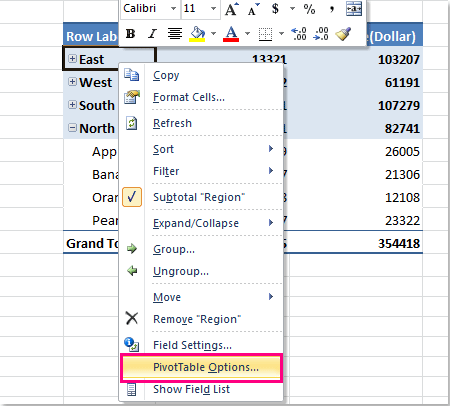
2. I PivotTable Options under dialogboksen Skærm Fanen, fjern markeringen Vis knapper til udvidelse / kollaps i Skærm sektion, se skærmbillede:

3. Og klik derefter på OK for at lukke denne dialog og udvide og skjule knapper er skjult på én gang i din valgte pivottabel.
Tip: For at få vist udvidelses- og skjul-knapperne igen, skal du kontrollere Vis knapper til udvidelse / kollaps valgmulighed i PivotTable Options dialog boks.
Bemærk: Ovenstående to metoder anvendes kun til kun en pivottabel hver gang.
Relaterede artikler:
Hvordan bevares formatering efter opfriskende pivottabel?
Hvordan gentages rækkeetiketter for gruppe i pivottabel?
Hvordan vises flere samlet totaler i pivottabellen?
Bedste kontorproduktivitetsværktøjer
Overlad dine Excel-færdigheder med Kutools til Excel, og oplev effektivitet som aldrig før. Kutools til Excel tilbyder over 300 avancerede funktioner for at øge produktiviteten og spare tid. Klik her for at få den funktion, du har mest brug for...

Fanen Office bringer en grænseflade til et kontor med Office, og gør dit arbejde meget lettere
- Aktiver redigering og læsning af faner i Word, Excel, PowerPoint, Publisher, Access, Visio og Project.
- Åbn og opret flere dokumenter i nye faner i det samme vindue snarere end i nye vinduer.
- Øger din produktivitet med 50 % og reducerer hundredvis af museklik for dig hver dag!

